



Viele Musikliebhaber kaufen ihre Lieblingssongs im iTunes Store, wo die Musik im M4A-Format bereitgestellt wird. Doch nicht alle Geräte und Player unterstützen dieses Format, was das Hören der gekauften Musik einschränken kann. Vielleicht möchten Sie Ihre Musik auf einem älteren MP3-Player genießen, im Auto abspielen oder einfach eine universell kompatible Dateiformat haben. In solchen Fällen ist es notwendig, M4A-Dateien in das weit verbreitete MP3-Format umzuwandeln. In diesem Artikel zeigen wir Ihnen, wie Sie Ihre M4A-Dateien auf Windows und Mac kostenlos und unkompliziert in MP3 konvertieren können.
Mehr erfahren:
[Update] iTunes Musik in MP3 umwandeln und exportieren
[Gelöst]iCloud Musikmediathek ohne Apple Music synchronisieren
TuneFab Apple Music Converter ist ein vielseitiges Tool zur Konvertierung von M4A-, M4B- und M4P-Dateien in MP3-Format. Es zeichnet sich durch hohe Konvertierungsgeschwindigkeiten, Erhaltung der Originalqualität, Benutzerfreundlichkeit und Stapelkonvertierung aus. Außerdem bleiben ID3-Tags und Metadaten für eine nahtlose Musikverwaltung erhalten. Mit TuneFab können Sie Musik von Apple Music und dem iTunes Store auf allen Ihren Geräten genießen, unabhängig vom Format.
Fang Sie an, um TuneFab Apple Music Converter in 4 Schritten zu benutzen:
Schritt 1. Zuerst laden Sie den TuneFab Apple Music Converter herunter und installieren Sie ihn auf Ihrem Computer. Starten Sie den Konverter nach der Installation. Beim Start werden der TuneFab und die iTunes-Benutzeroberfläche gleichzeitig auf dem Computer angezeigt.
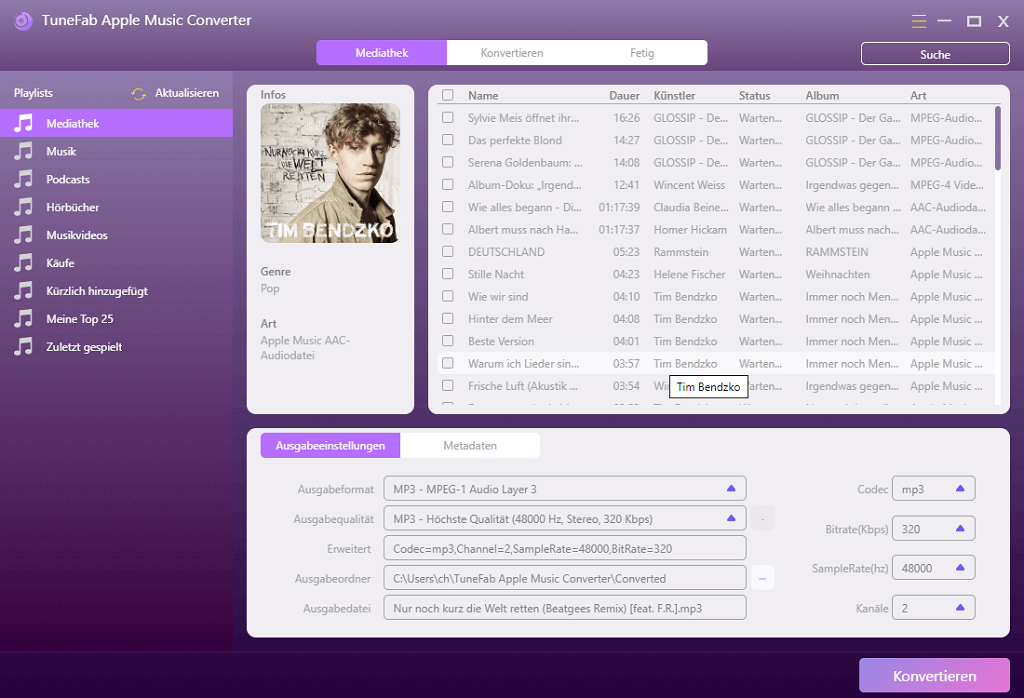
Schritt 2. Jetzt sind alle iTunes Songs mit dem Programm synchronisiert worden. Wählen Sie die Playlist in der Liste auf der linken Seite der Hauptoberfläche des TuneFab Apple Music Converters aus und wählen Sie dann den zu konvertierenden Titel auf der rechten Seite aus. Sie können einen oder mehrere Titel oder alle Titel in der Playlist umwandeln.
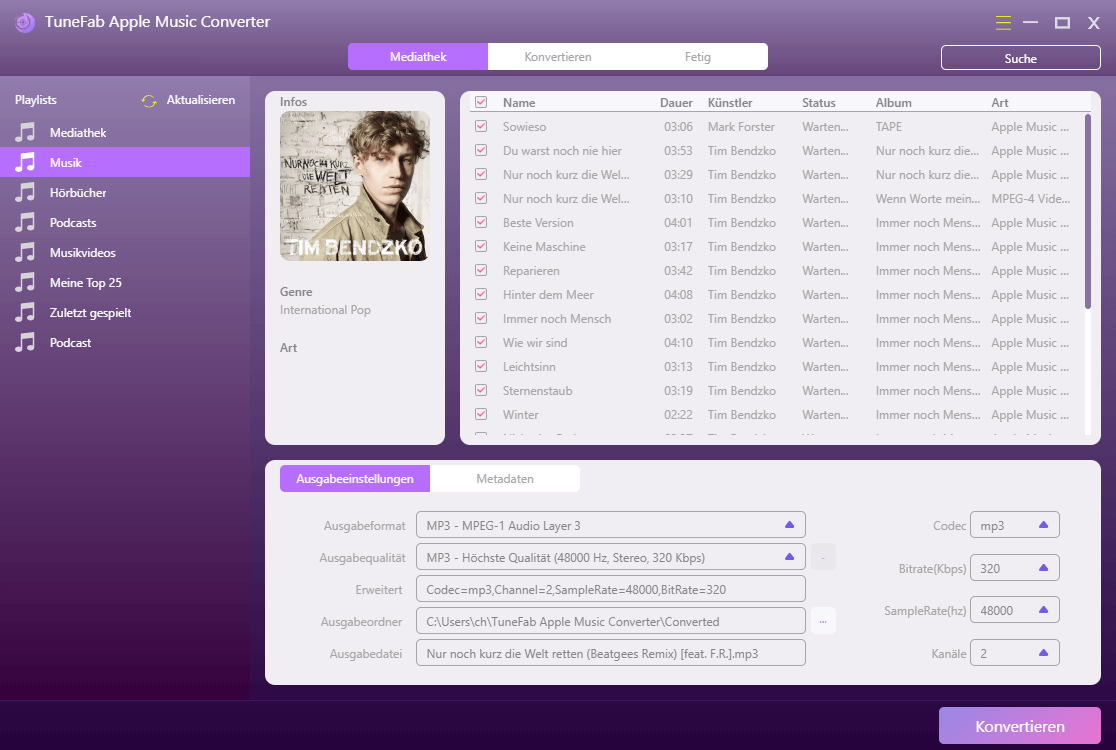
Schritt 3. Wählen Sie das MP3-Format unter „Ausgabeformat“ aus und den Ausgabeordner auch im „Ausgabeordner“ ändern, um Dateien im MP3-Format zu speichern. Und Sie können außerdem anderer Parameter anpassen.
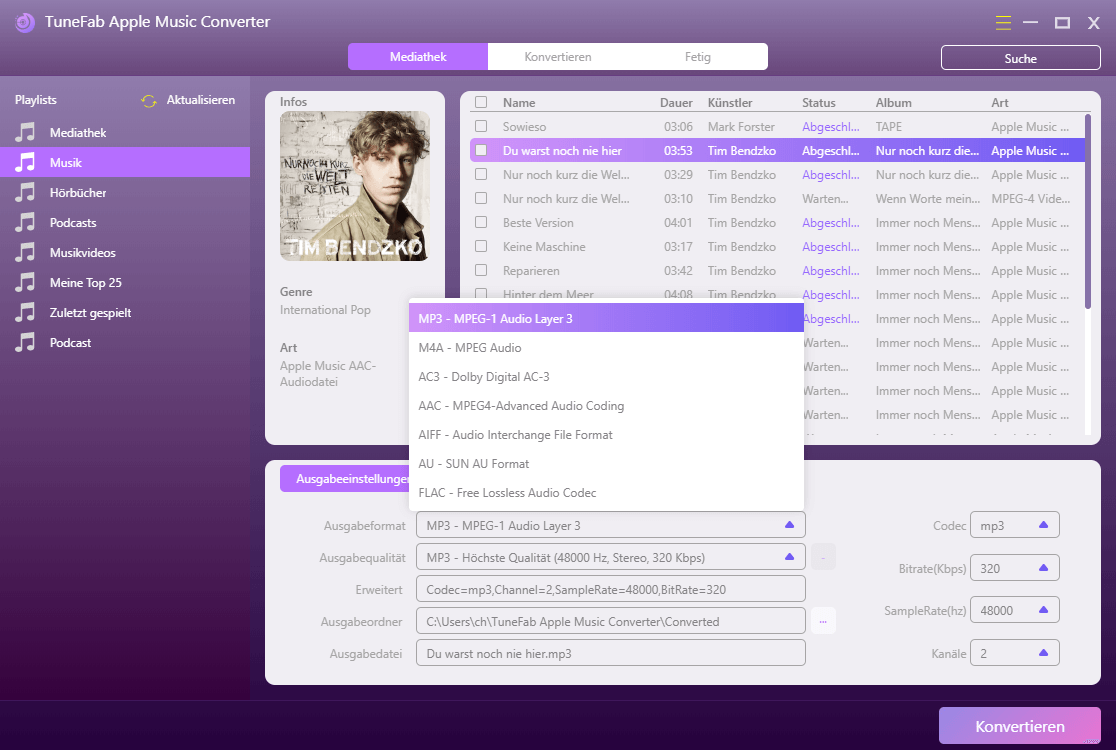
Schritt 4. Klicken Sie im letzten Schritt auf „Konvertieren“, um die Konvertierung von M4A in MP3 zu starten. Wenn die Konvertierung Abgeschlossen ist, prüfen Sie, können Sie den Ausgabeordner öffnen, um die MP3-Musikdatei zu suchen.
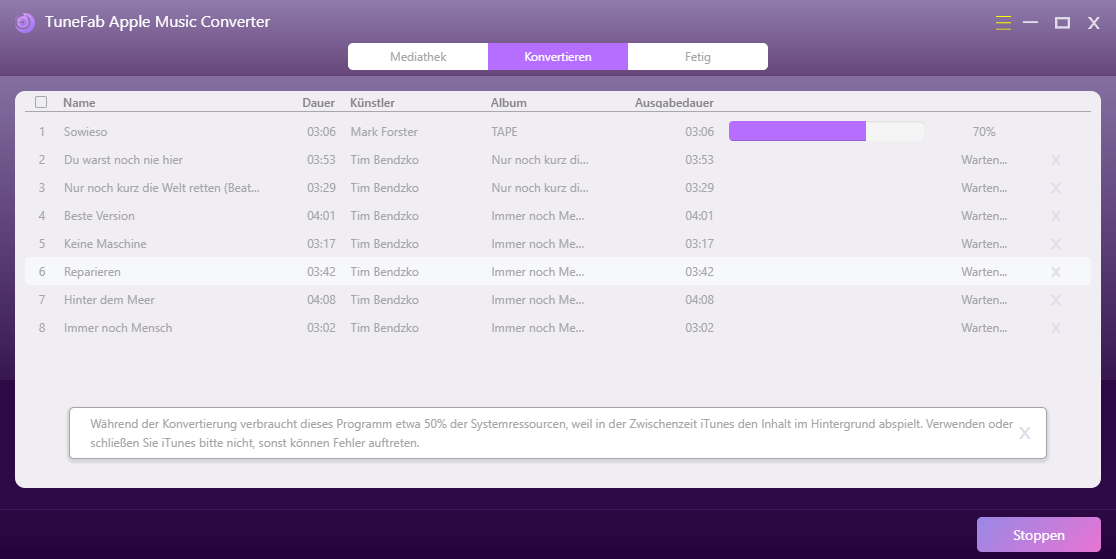
Wenn Sie keine hohen Anforderungen an die Konvertierung haben, können Sie auch M4A in MP3 umwandeln in windows 10 via iTunes. Folgend kommt die ausführliche Anleitung:
Schritt 1. Wählen Sie in der iTunes-App auf Ihrem Computer „Bearbeiten“ > „Einstellungen“ und klicken Sie dann auf „Allgemein“.
Schritt 2. Klicken Sie auf „Importeinstellungen“, um Popmenü aufzumachen.

Schritt 3. Wählen Sie im Pop-up-Menü Importieren mit“ die MP3-Format als Ausgabeformat aus, in das iMusiktitel umgewandelt werden sollen. Klicken Sie dann auf „OK“, um die Einstellungen zu speichern.
Schritt 4. Suchen Sie den M4A-Musiktitel, den Sie konvertieren möchten, im Mediathek, klicken Sie auf „Datei“ > „Konvertieren“ und dann auf „MP3-Version erstellen“. Der konvertierte Musiktitel wird in der Mediathek angezeigt.
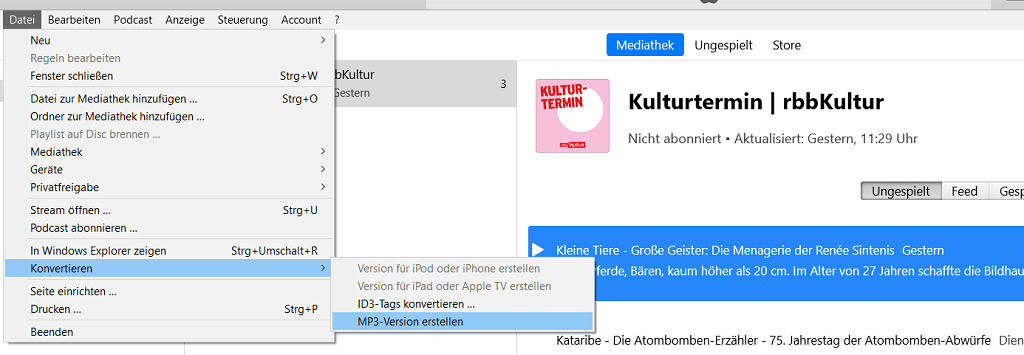
Wenn Sie einen anderen Computer als Windowssystem verwenden, erfahren Sie hier, wie Sie M4A in MP3 auf Mac umwandeln können.
Schritt 1. Öffnen Sie Musik App auf dem Mac. Gehen Sie zu „Einstellungen“ > „Dateien“ > „Importeinstellungen“ > „Importieren mit“.
Schritt 2. Wählen Sie MP3 als das Codierungsformat aus, dann klicken Sie auf „OK“.
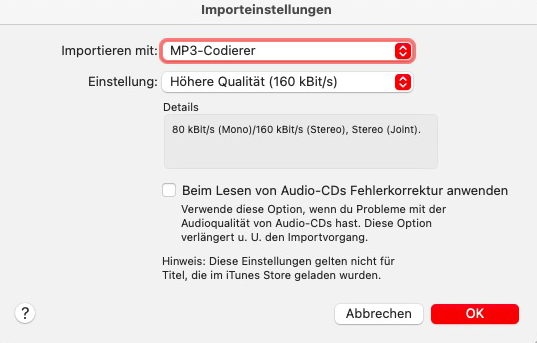
Schritt 3. Wählen Sie die zu konvertierenden Musiktitel in der Mediathek aus und klicken auf „Ablage“ > „Konvertieren“ und dann „MP3-Version erstellen“.
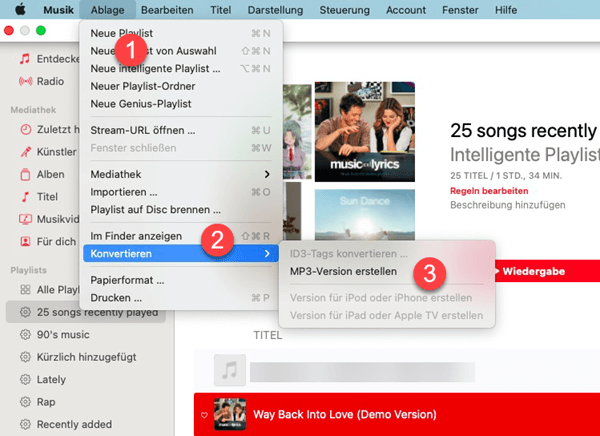
Wenn Sie iTunes nicht als Werkzeug zum Konvertieren von Musikformaten verwenden möchten oder nicht daran gewöhnt sind, ist VLC ebenfalls ein praktischer Konverter. Hier zeigen wir Ihnen, wie Sie mit dem VLC Media Player den Lieder von M4A-Format in MP3 umwandeln können.
Schritt 1. Starten Sie den VLC Media Player auf Ihrem Computer. Und klicken Sie direkt unter Medien auf Konvertieren/Speichern.... Oder halten Sie „Strg“ und drücken „R“ auf Ihrer Tastatur um das „Konvertieren/Speichern...“ Fenster zu öffnen.
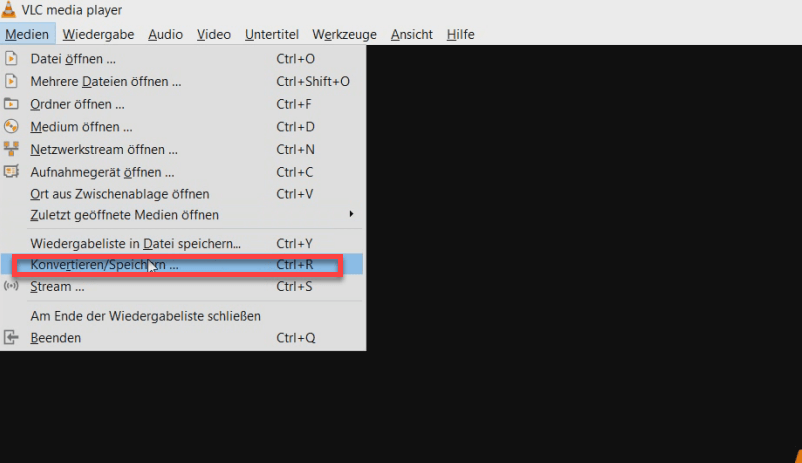
Schritt 2. Dann wird ein Pop-up Fenster scheinen. Tippen Sie „Hinzufügen“, um Ihr M4A Datei hinzuzufügen. Dann klicken Sie auf „Konvertieren/Speichern“.
Schritt 3. Denn wird ein neues Fentser sich öffnen. Klicken Sie neben „Profil“ und wählen Sie dann „Audio - MP3“.
Schritt 4. Klicken Sie auf „Durchsuchen“ und wählen den Ausgangsort für die konvertierten Dateien. Klicken Sie zum Schluss auf „Start“ und beginnen den Umwandlungsprozess von M4A in MP3.
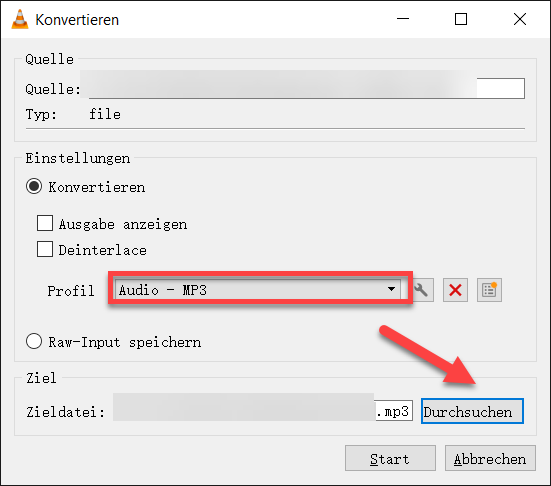
M4A in MP3 online konvertieren ist eine praktische Lösung für alle, die M4A-Format flexibel und schnell in MP3-Format umwandeln möchten. Online-Konverter bieten eine schnelle und einfache Möglichkeit, das Format ohne zusätzliche Software zu konvertieren. In diesem Artikel stellen wir Ihnen die besten Online-Tools für die Umwandlung von M4A in MP3 vor.
Online Audio Converter ist eine kostenlose Online-Konvertierungssoftware, die eine Vielzahl hervorragender Funktionen bietet. Sie ermöglicht erweiterte Einstellungen wie Qualität, Bitrate, Frequenz und Anzahl der Kanäle und erlaubt es, Töne aus der Audiospur zu entfernen. Zusätzlich können Sie ID3-Tags bearbeiten, indem Sie den Namen, den Künstler, das Album, das Jahr und das Genre des Songs ändern. Dank der Stapelkonvertierung können mehrere Dateien gleichzeitig konvertiert werden, was den Prozess effizient und zeitsparend macht.
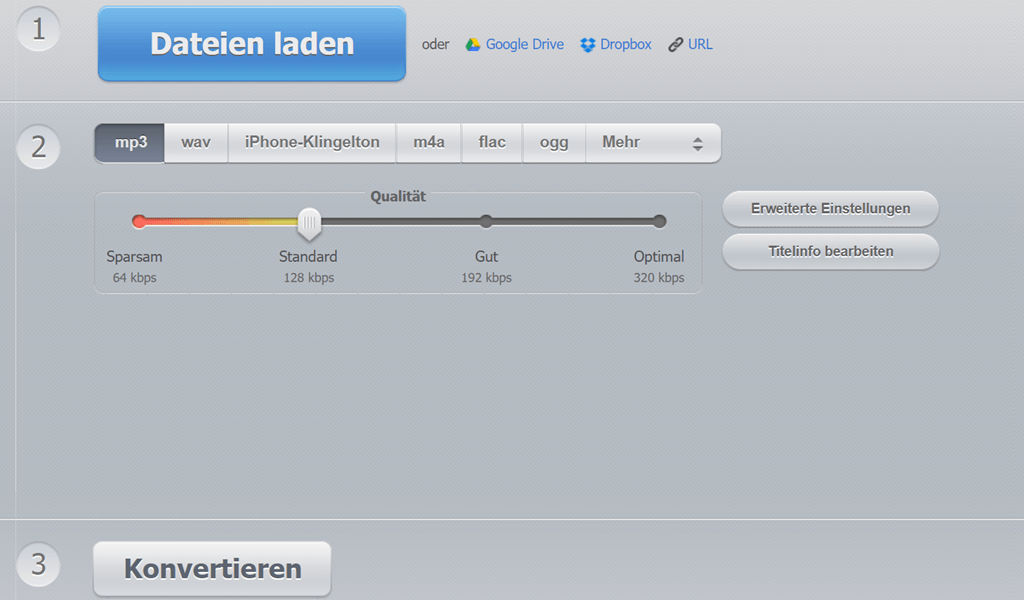
Schritt 1. Öffnen Sie die Website Online Audio Converter und laden Sie Ihre M4A-Datei hoch, indem Sie auf „Datei laden“ klicken.
Schritt 2. Wählen Sie das MP3-Ausgabeformat aus.
Schritt 3. Passen Sie optional die Qualität und andere Einstellungen nach Bedarf an.
Schritt 4. Klicken Sie auf „Konvertieren“, um den Umwandlungsprozess zu starten.
Schritt 5. Downloaden Sie die konvertierte MP3-Datei auf Ihren Computer herunter.
TuneFab Apple Music Converter, iTunes, VLC Media Player und Online Audio Converter bieten verschiedene Möglichkeiten, M4A-Dateien in MP3 zu konvertieren. iTunes ist eine integrierte Lösung für Mac-Benutzer, wird aber manchmal von Windows-Benutzern weniger genutzt und unterstützt nur eine kleine Anzahl von Dateiformaten. VLC Media Player hat ebenfalls einen einfachen Konvertierungsprozess, aber es gibt keine Garantie für die Klangqualität. Online Audio Converter ist eine schnelle, kostenlose Lösung, die sich für gelegentliche Konvertierungen eignet, aber eine stabile Internetverbindung erfordert und nur begrenzte Anpassungsmöglichkeiten bietet.
Im Gegensatz dazu bietet der TuneFab Apple Music Converter eine benutzerfreundliche und leistungsstarke Lösung. Er konvertiert nicht nur M4A, sondern auch M4B und M4P und unterstützt sogar die Konvertierung von iTunes Hörbuch in MP3. TuneFab ist dank seiner Vielseitigkeit und Benutzerfreundlichkeit ideal für alle, die ihre Musiksammlung regelmäßig und effizient verwalten wollen.
Ja, iTunes kann M4A-Dateien in MP3 umwandeln. Gehen Sie dazu in die Einstellungen, wählen Sie den Import-Einstellungen Tab und setzen Sie das Format auf MP3. Dann können Sie die gewünschten M4A-Dateien in MP3 konvertieren.
Sie können Lieder von M4A in MP3 mit TuneFab Apple Music Converter umwandeln, einem Tool, mit dem Sie M4A-, M4B- und M4P-Dateien in MP3 umwandeln können. TuneFab ist voll von Funktionen, um mehr Bedürfnisse der Benutzer zu erfüllen, und es unterstützt auch die Umwandlung von Hörbüchern und Podcasts, was es sehr umfassend und nützlich macht.
Ja, der VLC Player kann M4A-Dateien sowohl abspielen als auch in andere Formate wie MP3 umwandeln. Dafür öffnen Sie die Datei im VLC Player und nutzen die „Konvertieren/Speichern“-Funktion, um das Format zu ändern.
Kommentar schreiben
0 Kommentare
PRODUKTE
POPULAR
COMPANIES
Copyright © 2022 TuneFab Software Inc. Alle Rechte vorbehalten.
Kommentare(0)